Activar notas de pedido en tu página del carrito
Puedes usar notas de pedido para recibir instrucciones especiales de los clientes sobre cómo preparar y enviar un pedido. La mayoría de los temas gratis de Shopify te permiten activar un cuadro de texto de notas de pedido en tu página del carrito.
En esta página
Activar notas de pedido
Puedes encontrar la configuración del carrito para tu tema en la configuración del tema o en una sección personalizable en tu página de carrito. Sigue los siguientes pasos o consulta la documentación de tu tema para más información sobre cómo encontrar esta configuración en tu tema.
Si tu tema no tiene una configuración de notas de pedido en la configuración del tema, busca la configuración en la sección de configuración del carrito o carrito en tu página de carrito.
Activar notas de pedido en la configuración de tu tema
- Desde el panel de control de Shopify, ve a Tienda online > Temas.
- Busca el tema que deseas editar y luego haz clic en Personalizar.
- Haz clic en Configuración del tema.
- Haz clic en Carrito.
- Busca Activar notas del pedido o Activar notas del carrito. Si no encuentras ninguna de estas opciones, revisa la página de tu Carrito.
- Marca Habilitar notas de pedido o Habilitar notas de carrito.
- Haz clic en Guardar.
- En la aplicación de Shopify, toca el botón ….
- En la sección Canales de ventas, toca Tienda online.
- Toca Gestionar todos los temas.
- Busca el tema que deseas editar, y luego toca Personalizar.
- Toca Editar.
- Haz clic en Configuración del tema.
- Haz clic en Carrito.
- Busca Activar notas del pedido o Activar notas del carrito. Si no encuentras ninguna de estas opciones, revisa la página de tu Carrito.
- Marca Habilitar notas de pedido o Habilitar notas de carrito.
- Haz clic en Guardar.
- En la aplicación de Shopify, toca el botón ….
- En la sección Canales de ventas, toca Tienda online.
- Toca Gestionar todos los temas.
- Busca el tema que deseas editar, y luego toca Personalizar.
- Toca Editar.
- Haz clic en Configuración del tema.
- Haz clic en Carrito.
- Busca Activar notas del pedido o Activar notas del carrito. Si no encuentras ninguna de estas opciones, revisa la página de tu Carrito.
- Marca Habilitar notas de pedido o Habilitar notas de carrito.
- Haz clic en Guardar.
Activa las notas de pedido en tu página del carrito
- Desde el panel de control de Shopify, ve a Tienda online > Temas.
- Busca el tema que deseas editar y luego haz clic en Personalizar.
- Selecciona Carrito.
- Haz clic en la sección configuración de carrito o carrito. No todos los temas tienen una sección personalizable en esta página.
- Busca Habilitar notas de pedido o Habilitar notas de carrito.
- Marca Habilitar notas de pedido o Habilitar notas de carrito.
- Haz clic en Guardar.
- En la aplicación de Shopify, toca el botón ….
- En la sección Canales de ventas, toca Tienda online.
- Toca Administrar temas.
- Busca el tema que deseas editar, y luego toca Personalizar.
- Toca Plantillas.
- Selecciona Carrito.
- Haz clic en la sección configuración de carrito o carrito. No todos los temas tienen una sección personalizable en esta página.
- Busca Habilitar notas de pedido o Habilitar notas de carrito.
- Marca Habilitar notas de pedido o Habilitar notas de carrito.
- Haz clic en Guardar.
- En la aplicación de Shopify, toca el botón ….
- En la sección Canales de ventas, toca Tienda online.
- Toca Administrar temas.
- Busca el tema que deseas editar, y luego toca Personalizar.
- Toca Plantillas.
- Selecciona Carrito.
- Haz clic en la sección configuración de carrito o carrito. No todos los temas tienen una sección personalizable en esta página.
- Busca Habilitar notas de pedido o Habilitar notas de carrito.
- Marca Habilitar notas de pedido o Habilitar notas de carrito.
- Haz clic en Guardar.
Editar tu etiqueta de notas de pedido
Puedes editar la etiqueta que aparece encima o junto al cuadro de notas del pedido. De forma predeterminada, la etiqueta dice "Instrucciones especiales del pedido":
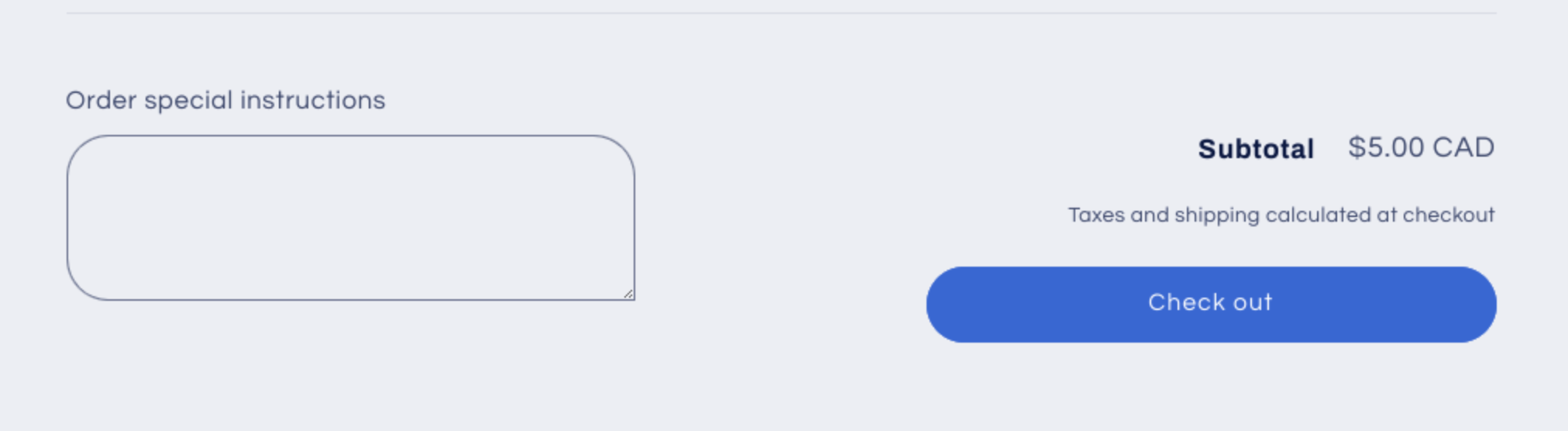
- Desde el panel de control de Shopify, ve a Tienda online > Temas.
- En la aplicación de Shopify, toca el botón ….
- En la sección Canales de ventas, selecciona Tienda online.
- Toca Administrar temas.
- En la aplicación de Shopify, toca el botón ….
- En la sección Canales de ventas, selecciona Tienda online.
- Toca Administrar temas.
Busca el tema que deseas editar y haz clic en … > Editar el contenido del tema predeterminado.
En el cuadro de búsqueda Filtrar artículos, escribe
Order special instructionspara mostrar la traducción de las notas de pedido:Introduce una nueva etiqueta de notas de pedido.
Haz clic en Guardar.